Microsoft Word tarjoaa erittäin hyödyllisen ominaisuuden, joka auttaa sinua löytämään tekstin, avainsanat ja termit heti. Sanan kautta indeksointi, tietyn sisällön haku on erittäin helppoa. Word 2010: ssä voit luoda omia hakemistoja valitsemalla tekstin ja merkitsemällä se sitten indeksointia varten. Sen avulla voit luoda hakemiston käyttämällä erityisiä hakemistokenttiä, jotka voidaan luoda helposti merkitsemällä imp-teksti tekstissä.
Jos olet kirjoittanut dokumentin, etsi sittenjos olet käyttänyt siinä käytettyjä termejä, luettelon imp-tekstistä, termeistä tai jopa erityisestä käsitteestä olisi hyötyä yleisöllesi haettaessa asiakirjaa. Tämä viesti selvittää tekstin merkitsemisen ja indeksoinnin todellista käyttöä.
Käynnistä Word 2010, avaa asiakirja, johon haluat merkitä tekstin indeksointia varten. Olemme esimerkiksi sisällyttäneet valtavan asiakirjan, meidän on luotava hakemisto asiakirjassa käytetyistä tärkeistä termeistä.

Kun haluat merkitä tekstiä indeksointia varten, valitse indeksoitava teksti ja siirry kohtaan Viitteet välilehti, napsauta Mark Entry.

Merkitse hakemiston merkintä -valintaikkuna tulee hakemiston alle, kirjoittanut Pääkirja näet valitun tekstin, voit myös kirjoittaa Subentry indeksoida. alkaen Sivunumeromuoto, ota käyttöön sopiva vaihtoehto, jolla valitaan tapa, jolla sivunumero näkyy hakemistotiedoilla. Napsauta nyt Merkitse kaikki indeksoida jokainen valitun tekstin esiintymä.
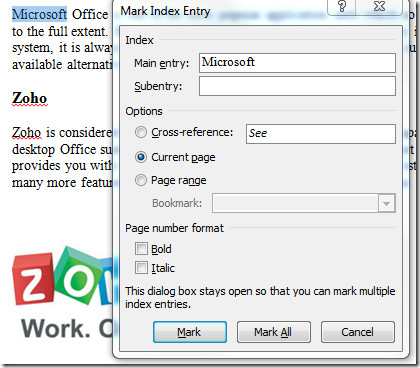
Sinun ei tarvitse sulkea valintaikkunaa, selata vain asiakirjaa, pitää Merkitse hakemiston merkintä -valintaikkuna avautuu ja valitse lisää indeksoitavaa tekstiä. Kuten alla olevasta kuvakaappauksesta näet, olemme valinneet termin Google asiakirjasta. Kun napsautat Merkitse hakemiston merkintä -valintaikkunassa, se näyttää valitun tekstin automaattisesti Pääsisältö syöttöruutu. Napsauta nyt Merkitse kaikki indeksoidaksesi kaikki merkinnät.
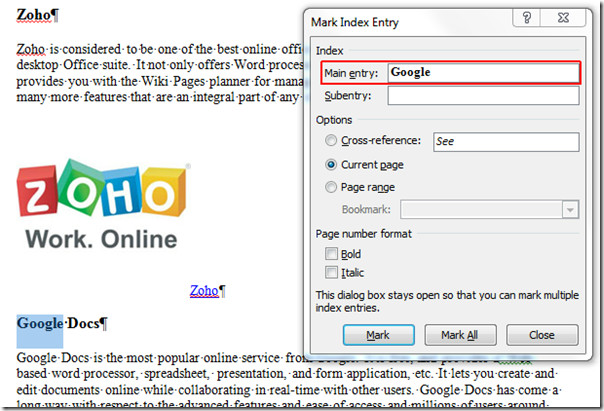
Lisäämme toisen indeksoitavan termin. Klikkaus Merkitse kaikki, ja sitten Kiinni.
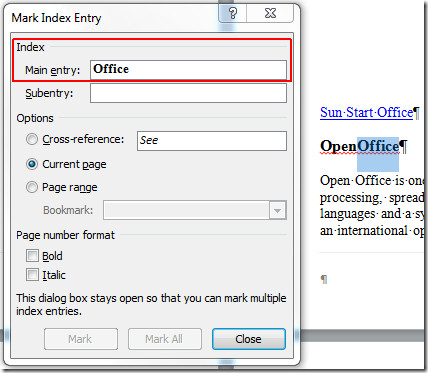
Kun olet sulkenut valintaikkunan, näet outojamerkit ja koodit tekstin kanssa. Älä huoli, se ei ole lisännyt asiakirjaan mitään asiaa, eikä sitä tulosteta. Vieritä nyt asiakirjan loppuun, näet hakemistomerkin, napsauta sen vieressä näyttääksesi kohdistimen, kuten alla olevassa kuvakaappauksessa näkyy.
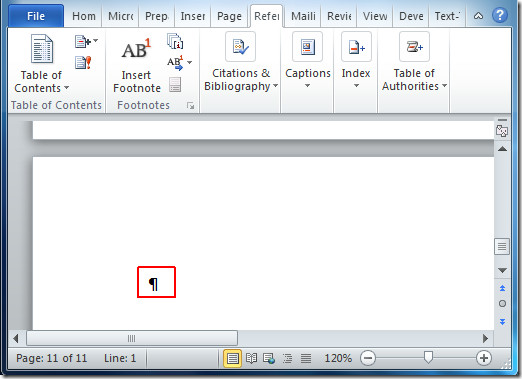
Siirry nyt kohtaan Viitteet välilehti ja napsauta Lisää hakemisto.

Indeksi -valintaikkuna tulee näkyviin, nyt alkaen formaatit Valitse tapa, jolla haluat näyttää hakemiston Tyyppi voit muokata tapaa, jolla hakemistotiedot näkyvät asiakirjassa. Klikkaus kunnossa jatkaa.
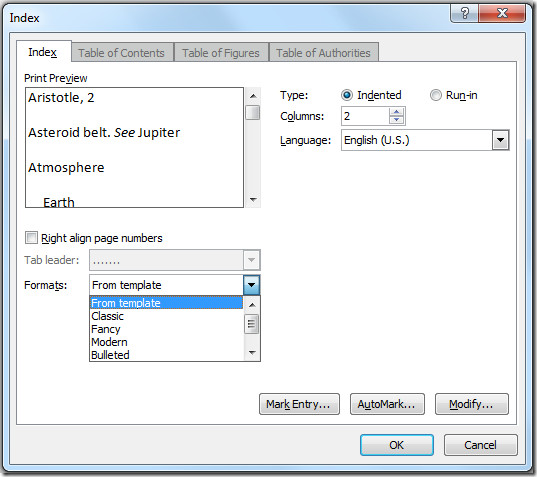
Napsautuksen jälkeen hakemisto ilmestyy. Näet termit, jotka olet valinnut indeksoitavaksi, ja vastaavat sivunumerot, kuten alla olevassa kuvakaappauksessa näkyy.
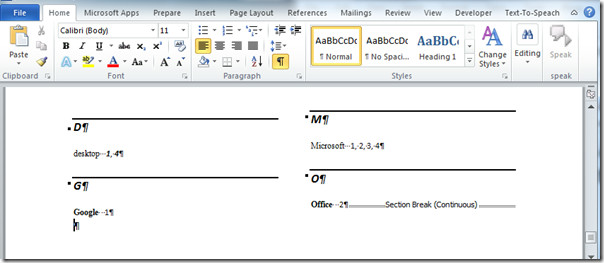
Voit myös tutustua aiemmin tarkistettuihin ohjeisiin vesileiman käyttämisestä Word 2010: ssä ja Building Block Organizer -sovelluksen käyttämiseen.













Kommentit